Kartun dan kartun lucu dan memutarbelitkan, tetapi dapat dikenali gambar orang-orang yang biasanya menjadi seni lukis, tetapi hari ini genre karikatur telah beralih ke bidang grafik komputer. Walaupun anda tidak tahu melukis, anda boleh membuat karikatur rakan dan rakan anda dengan Adobe Photoshop dan gambar potret seseorang.
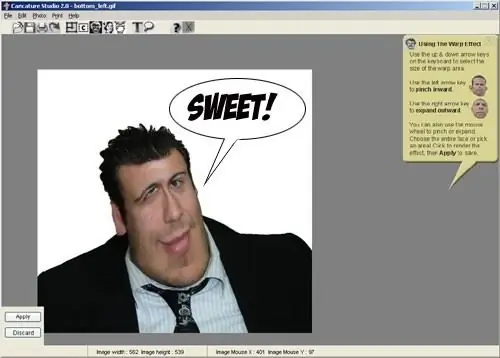
Arahan
Langkah 1
Buka foto yang dijumpai di Photoshop, dan kemudian buka menu penapis (Penapis) dan pilih bahagian Liquify. Tetingkap baru akan terbuka, di bar alat yang mesti anda pilih alat peluasan Bloat Tool. Pada bar alat kanan, pilih nilai yang sesuai - misalnya, tetapkan Brush Size ke 97 dan Brush Rate ke 80.
Langkah 2
Sapukan kuas dengan lembut dengan alat yang dipilih pada setiap mata orang dalam foto untuk membesarkannya dengan ukuran yang sama. Jangan membuat mata anda terlalu besar. Selepas itu, sapukan berus dengan alat di hidung dan bibir, membesarkannya sebanding dengan mata.
Langkah 3
Dalam kartun, ciri wajah tidak hanya meningkat, tetapi juga berkurang - untuk mengurangkan, pilih Pucker Tool dari panel dan sekarang cuba mengurangkan bibir dalam foto, mengubahnya menjadi celah sempit.
Langkah 4
Sekarang pilih Forward Warp Tool dari bar alat dan sapukan ke dagu orang dalam foto untuk menariknya ke bawah dan membuatnya kelihatan lebih besar. Dengan menggunakan alat yang sama, tarik dagu secara rawak ke sisi untuk menjadikan wajah subjek anda lebih lebar dan memberikan karikatur yang lebih hebat.
Langkah 5
Kemudian tekan bahagian atas kepala pada foto sehingga kelihatan lebih sempit daripada rahang. Dengan menggunakan alat yang sama, angkat sudut mulut model dan kemudian perbesar telinga model dengan Alat Pembesaran.
Langkah 6
Setelah kerja dalam penapis Liquify selesai, klik OK untuk menerapkan perubahan dan kembali ke tetingkap Photoshop utama. Setelah memanipulasi penapis, beberapa elemen latar mungkin beralih - perbaiki latar belakang menggunakan alat pipet dan Clone Stamp.






